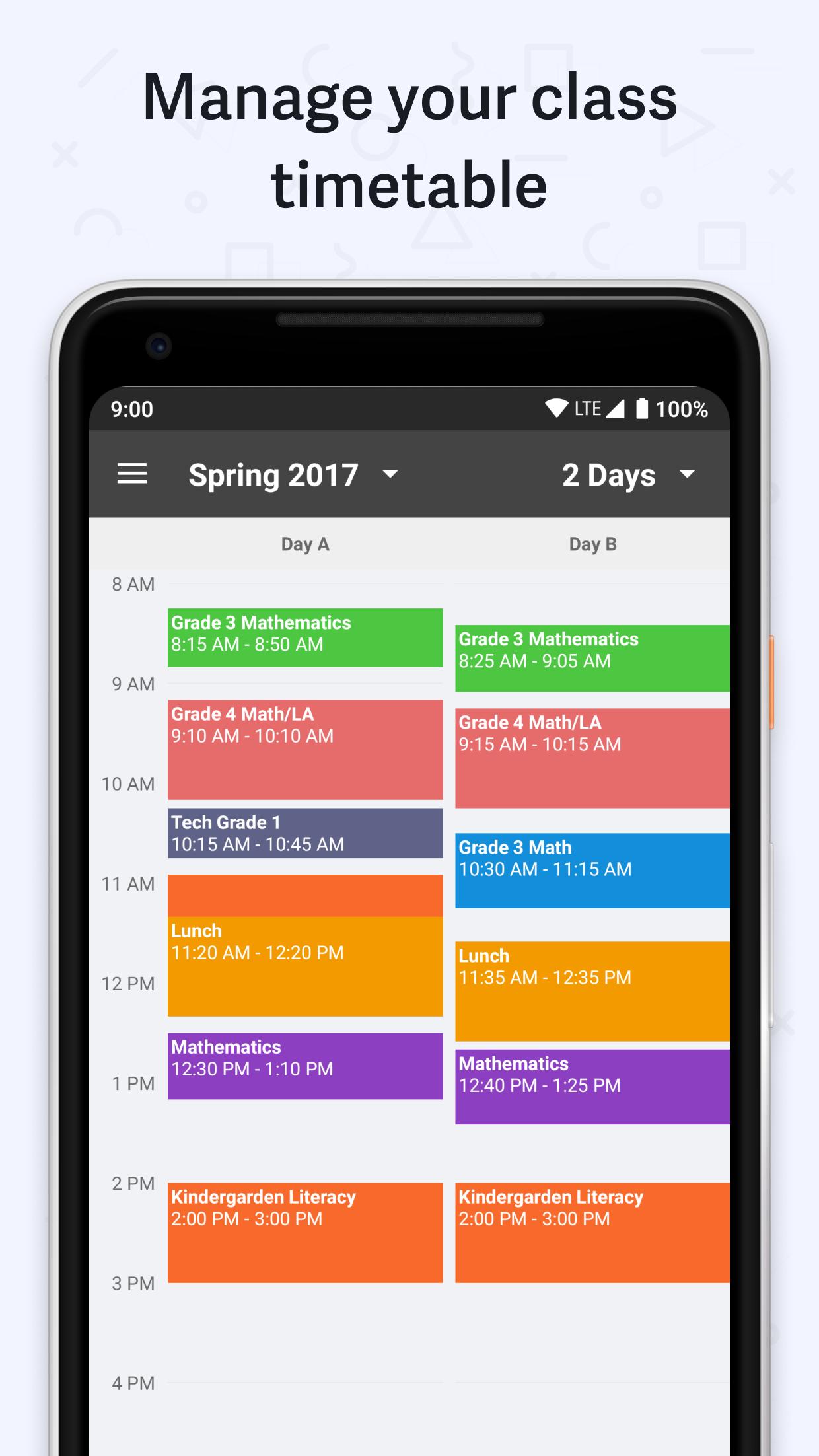Σε προηγούμενη δημοσίευση έχω περιγράψει πόσο ενδιαφέρουσα και χρήσιμη μου έχει φανεί η πλατφόρμα Planboard για την οργάνωση των μαθημάτων μου.
Όμως έχω ήδη αναφέρει ότι αυτή η πλατφόρμα θέλει αρκετό χρόνο μέχρι να εξοικειωθεί κανείς με τη λογική της και λίγο χρόνο μέχρι να τη στήσει. Στη συνέχεια όλα είναι πιο εύκολα! Και από τη στιγμή που αποθηκεύεις τα μαθήματα που δημιουργείς τότε τα έχεις έτοιμα για τις επόμενες χρονιές.
Για τον λόγο αυτό ας δούμε πώς μπορούμε να ξεκινήσουμε να δουλεύουμε το Planboard.
1ο βήμα:
Αν δε θυμόμαστε τη σελίδα απλά μπορούμε να γράψουμε planboard στη μηχανή αναζήτησης και θα είναι από τις πρώτες εγγραφές που θα εμφανιστεί.
2ο βήμα: Κάνουμε log in.
Θα πρέπει πρώτα να εγγραφούμε στη σελίδα. Οπότε πατάμε sign up.
Πατώντας sign up, πρέπει να επιλέξουμε με ποια ιδιότητα εγγραφόμαστε.
Τότε θα μας δώσει τη δυνατότητα να εγγραφούμε:
- είτε δίνοντας το email μας κι έτσι θα κάνουμε έναν τελείως καινούριο λογαριασμό
- είτε χρησιμοποιώντας κάποιον λογαριασμό από άλλη σελίδα που ήδη χρησιμοποιούμε.
Αυτό είναι μια προσωπική επιλογή του καθενός.
(Προσωπικά προτιμώ να χρησιμοποιώ τη δεύτερη περίπτωση, και χρησιμοποιώ λογαριασμό που ήδη έχω ανάλογα με το είδος του καθένα.)
Από τη στιγμή που θα εγγραφούμε, κάθε φορά που μπαίνουμε στην πλατφόρμα θα βλέπουμε αυτή τη σελίδα και θα κάνουμε log in ανάλογα με τον τρόπο που έχουμε εγγραφεί.
Βήμα 3ο: μπαίνουμε στην πλατφόρμα.
Τότε θα δούμε την κεντρική σελίδα (dashboard). Σε αυτήν υπάρχουν όλα τα “καλούδια” που σου προσφέρει το planboard.
Εμείς τώρα θα ασχοληθούμε το το My Settings και το Planboard.
To My Settings είναι το τελευταίο εικονίδιο. Με αυτό μπορούμε να ρυθμίσουμε κάποια σημεία του λογαριασμού μας και να βάλουμε μια φωτογραφία προφίλ, αν θέλουμε.
Το Planboard είναι αυτό που μας ενδιαφέρει. Όμως πριν πάμε εκεί θα πρέπει να ρυθμίσουμε το πρόγραμμά μας. Οπότε…
Βήμα 4ο: Ρυθμίζουμε το πρόγραμμά μας.
Για να το κάνουμε αυτό θα πρέπει να πατήσουμε στο πάνω αριστερά σημείο τις 3 γραμμούλες, έτσι ώστε να μας ανοίξει το πλαϊνό μενού.
Τότε κάνουμε τα εξής βήματα:
1. Καθορίζουμε τα τρίμηνά μας.
Για να το κάνουμε αυτό, πατάμε το κουμπί Semesters.
Πατώντας το + μπορούμε να προσθέσουμε νέο τρίμηνο ή να χρησιμοποιήσουμε ξανά κάποιο που ήδη έχουμε.
 Αν πατήσουμε νεο, τότε θα μας ζητήσει
Αν πατήσουμε νεο, τότε θα μας ζητήσει
- Να ονομάσουμε το τρίμηνο. Γι΄αυτό επιλέγουμε κάτι που να μπορούμε να το ξεχωρίζουμε και στο μέλλον, σε περίπτωση που θα θέλουμε να το ξαναχρησιμοποιήσουμε
- Να ορίσουμε τη χρονική του διάρκεια
- Να ορίσουμε ποιες ημέρες της εβδομάδας έχουμε μαθήματα
Η χρονική διάρκεια που ορίζουμε είναι αυτή που θέλουμε εμείς για το πρόγραμμα που θα φτιάξουμε.
Δηλαδή, δεν έχει σημασία αν θα ακολουθήσουμε το τυπικό και θα φτιάξουμε 3 τρίμηνα με την αντίστοιχη χρονική διάρκεια το καθένα ή αν θέλουμε να ορίσουμε από την αρχή μέχρι το τέλος της σχολικής χρονιάς.
Θα πρέπει όμως να θυμόμαστε ότι αν ορίσουμε χρονικά μόνο το Α’ τρίμηνο, τότε θα πρέπει όλη τη διαδικασία που θα περιγράψουμε παρακάτω να την ακολουθήσουμε για κάθε ένα από τα επόμενα τρίμηνα που θα φτιάξουμε.
Αυτό εξαρτάται από τον καθένα και τι τον βολεύει καλύτερα.
Εδώ φαίνονται τα 3 τρίμηνα που έχω φτιάξει εγώ. Το τρίμηνο που τρέχει τώρα φαίνεται χρωματισμένο, τα τρίμηνα που έχουν περάσει με γκρι χρώμα και τα επόμενα με μαύρο.
Αν ακουμπήσετε πάνω σε κάνε τρίμηνο τότε θα σας δώσει τη δυνατότητα να ορίσετε τις μέρες αργίας ή να τροποποιήσετε τη διάρκεια, το όνομα και τις μέρες διδασκαλίας.
2. Φτιάχνουμε τα μαθήματά μας.
 Πηγαίνουμε ξανά στο πλαϊνό μενού και επιλέγουμε το Subject.
Πηγαίνουμε ξανά στο πλαϊνό μενού και επιλέγουμε το Subject.
Στη σελίδα που θα μας ανοίξει θα δημιουργήσουμε όλα τα μαθήματα που διδάσκουμε και θέλουμε να μπουν στο πρόγραμμά μας.
Για να το κάνουμε αυτό πατάμε το + που είναι στον μπλε κύκλο επάνω δεξιά.
Αυτό το κουμπί μας δίνει τη δυνατότητα να προσθέσουμε τι θα θέλουμε να υπάρχει στο πρόγραμμά μας:
- Κάποιο μάθημα που διδάσκουμε (Subject)
- Κάποια άλλη δραστηριότητα, εξωδιδακτική, που θέλουμε να φαίνεται στο πρόγραμμά μας (non-teaching block). Αυτό μπορεί να είναι το διάλειμμα, το σχόλασμα, μάθημα που γίνεται στο τμήμα μας αλλά εμείς έχουμε κενό εκείνη την ώρα.
Αυτό που πρέπει να θυμόμαστε είναι ότι
- τα subject θα εμφανίζονται στο πρόγραμμά μας και θα μπορούμε να τα επεξεργαστούμε. Δηλαδή να γράψουμε τα μαθήματα που θα διδάσκουμε.
- τα non-teaching block θα εμφανίζονται στο πρόγραμμα αλλά δεν θα μπορούμε να τα επεξεργαστούμε. Στην ουσία θα βρίσκονται εκεί για να μας θυμίζουν ότι κάτι γίνεται εκείνη την ώρα.
Οπότε και πάλι είναι προσωπική επιλογή του καθενός ποια μαθήματα θέλει να ορίσει στο πρόγραμμά του.
Για κάθε ένα από τα μαθήματα που θα φτιάξουμε, μπορούμε να ορίσουμε
- το όνομα του μαθήματος (με το μολυβάκι δεξιά)
- το χρώμα με το οποίο θα εμφανίζεται στο πρόγραμμα (με τον δοσομετρητή που είναι στο κυκλάκι)
- Τα section. Αυτό είναι χρήσιμο για όσους διδάσκουν το ίδιο μάθημα σε διαφορετικές τάξεις και μπορεί να το διδάσκουν με διαφορετικό τρόπο ή βρίσκονται σε διαφορετικές ενότητες κάθε φορά. (Δεν το χρησιμοποιήσει οπότε δεν γνωρίζω περισσότερα για το πώς λειτουργεί.)
- Και του στόχους του Αναλυτικού Πρόγραμματος (curriculum sets)
Σε εμάς στο curiculum δεν υπάρχει κάτι να επιλέξουμε, οπότε το αφήνουμε κενό. Σε αυτό είναι περασμένοι οι στόχοι Αναλυτικών Προγραμμάτων από κάποιες χώρες ή πολιτείες της Αμερικής, όχι όμως της Ελλάδας.
Αν κάποιος είναι αρκετά “μερακλής” και κυρίως έχει χρόνο ελεύθερο, μπορεί να το κάνει μόνος του. Αν γίνει αυτό θα ήταν ενδιαφέρον να δούμε αν θα είναι ορατά και για τους υπόλοιπους χρήστες. Προς το παρόν όμως εγώ δεν έχω μπει σε αυτή τη διαδικασία.
3. Φτιάχνουμε το πρόγραμμά μας.
Αφού ετοιμάσουμε όλα τα μαθήματα που διδάσκουμε ή θέλουμε να φαίνονται στο πρόγραμμά μας, τότε πατάμε επάνω δεξιά που γράφει timetable.
Εμένα εδώ φαίνονται τα μαθήματά μου που είναι ήδη προγραμματισμένα.
Κανονικά όμως το πρόγραμμα στο κέντρο φαίνεται κενό. Ενώ δεξιά, τα μαθήματα γράφουν με κόκκινο χρώμα unscheduled.
Για να προγραμματίσουμε το κάθε μάθημα, επιλέγουμε το μάθημα που θέλουμε και στο παράθυρο που μας ανοίγει καθορίζουμε
- την αρχή και τη λήξη της ώρας που διδάσκεται το συγκεκριμένο μάθημα
- και την ημέρα ή ημέρες που διδάσκεται το μάθημά αυτό τη συγκεκριμένη ώρα
Παράδειγμα: Αν διδάσκουμε το πρώτο 2ωρο Γλώσσα κάθε Δευτέρα, Τρίτη και Πέμπτη, μπορούμε να επιλέξουμε την ώρα (8:15 με 9:40) και να κλικάρουμε και τις μέρες 1,2 και 4.
Όταν γράφει day 1, day 2 κτλ αυτό αντιστοιχεί σε ποια μέρα έχουμε ορίσει εμείς στις ρυθμίσεις σαν πρώτη μέρα της εβδομάδας.
Προσωπικά, έχω ρυθμίσει στο πρόγραμμα 1η μέρα της εβδομάδας τη Δευτέρα. Οπότε ξέρω ότι day 1,2,3,4,5 είναι με τη σειρά οι μέρες της εβδομάδας, ξεκινώντας από τη Δευτέρα.
- Πατάμε schedule class και το μάθημα μπαίνει στο χρονοδιάγραμμα.
- Κάνουμε την ίδια διαδικασία για όλα τα μαθήματα
- Πατάμε save!
Είμαστε έτοιμοι! Τώρα μπορούμε να πατήσουμε το Planboard.
Φυσικά σε οποιαδήποτε περίπτωση, μπορούμε να κάνουμε αλλαγές γυρνώντας πίσω στα προηγούμενα βήμα. Έτσι μπορούμε να τροποποιήσουμε τα μαθήματα, το πρόγραμμα ή ότι άλλο θέλουμε.